HP 855 G8 - инструкции и руководства

Ноутбук HP 855 G8 - инструкции пользователя по применению, эксплуатации и установке на русском языке читайте онлайн в формате pdf
Инструкции:
Инструкция по эксплуатации HP 855 G8
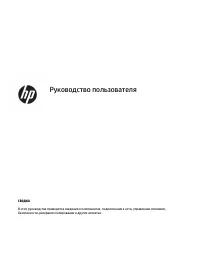
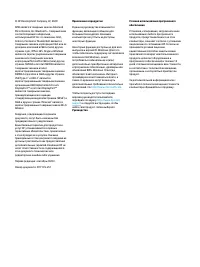
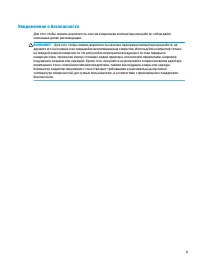
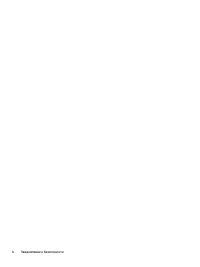
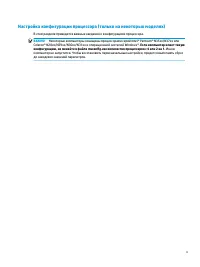
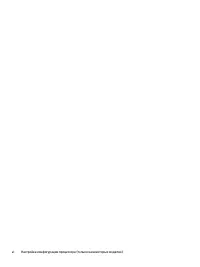
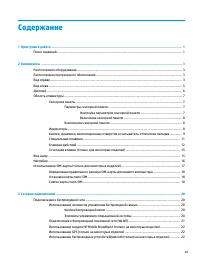

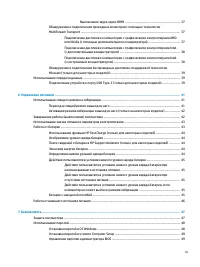
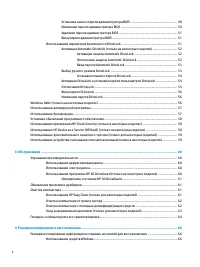
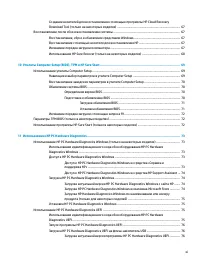
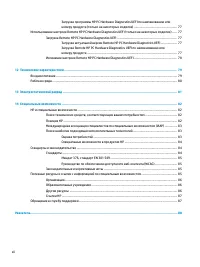
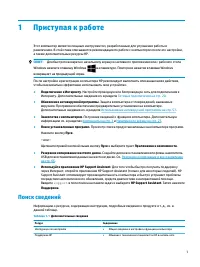
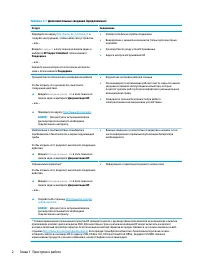

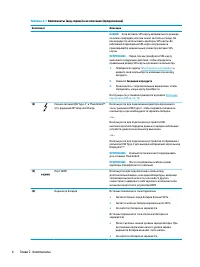
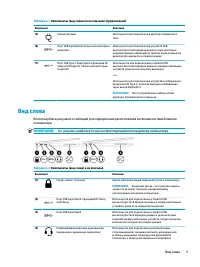

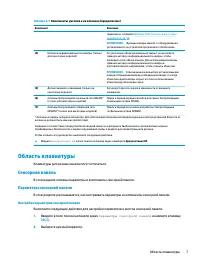
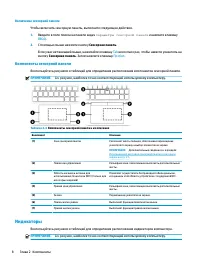
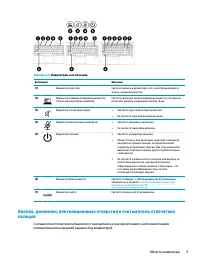
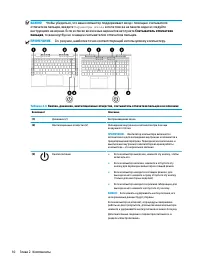
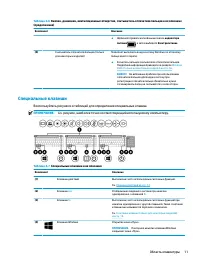
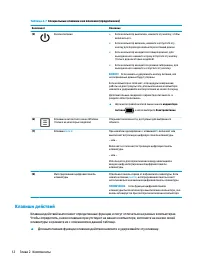
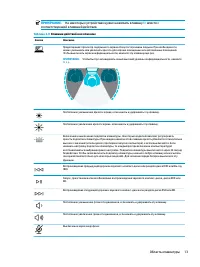
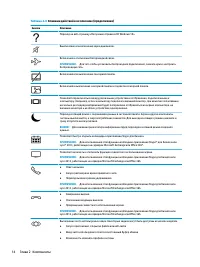
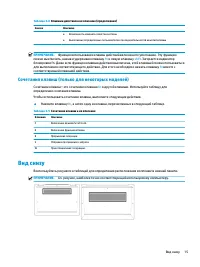
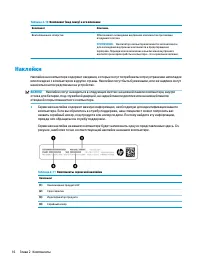

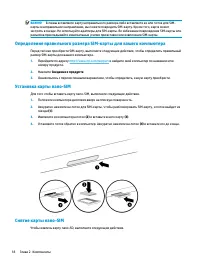
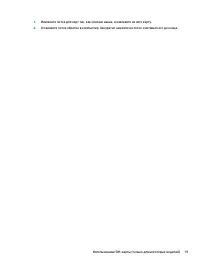

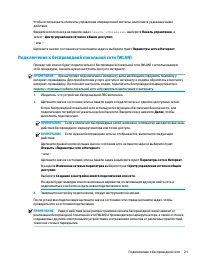

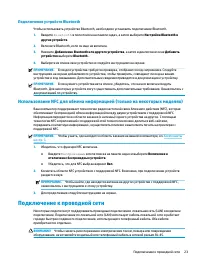
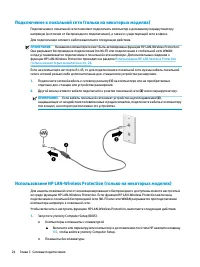

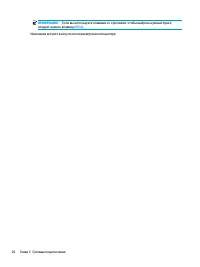

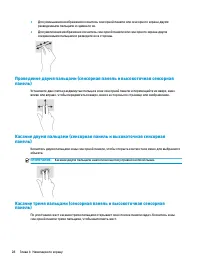
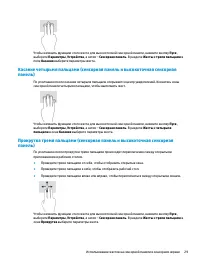

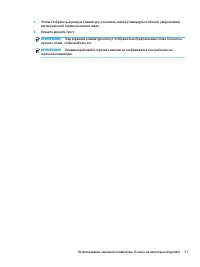
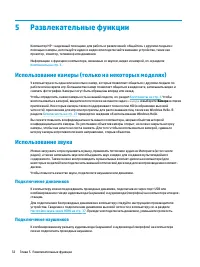
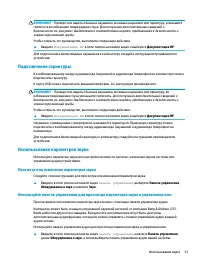

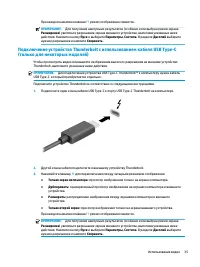

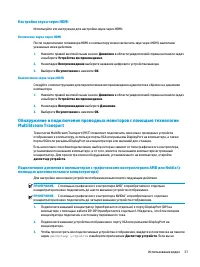

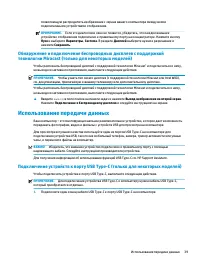
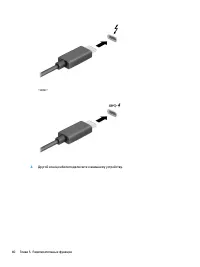

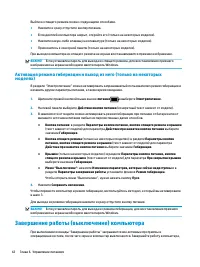
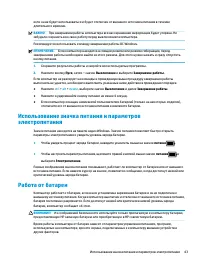


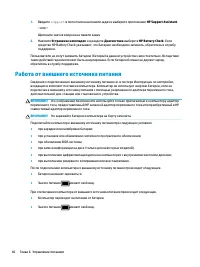

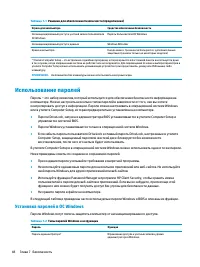
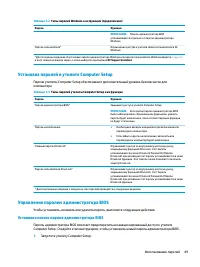
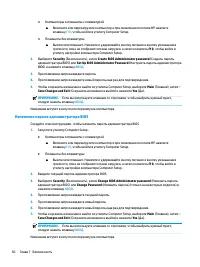
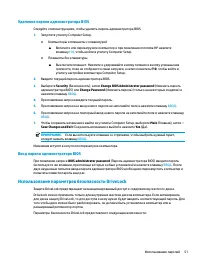
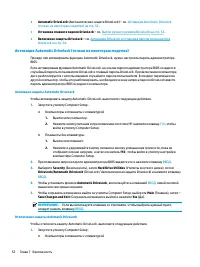
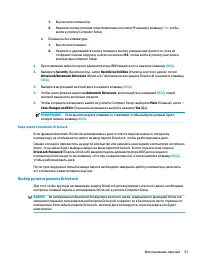

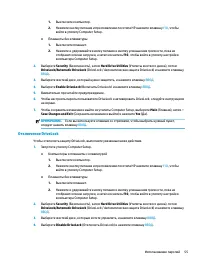






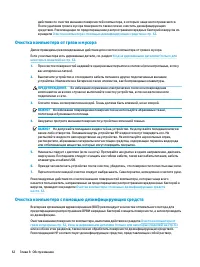


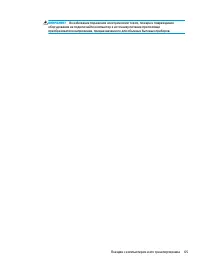

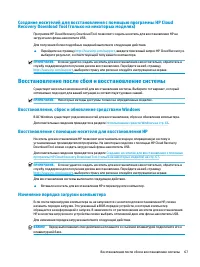

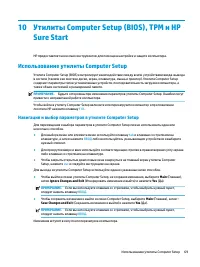

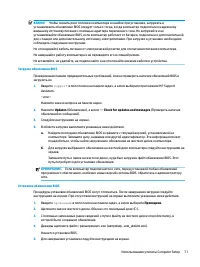
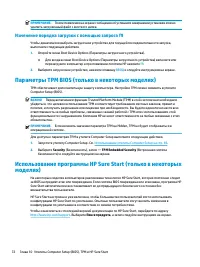
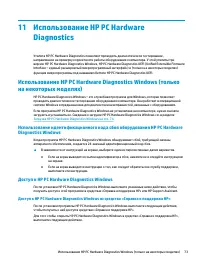


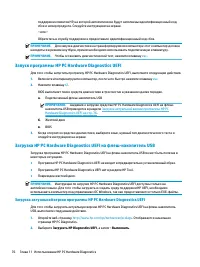
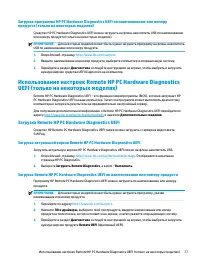
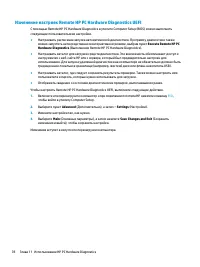
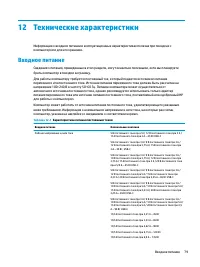

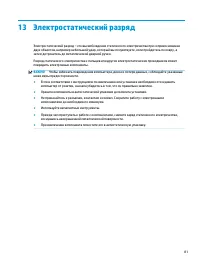

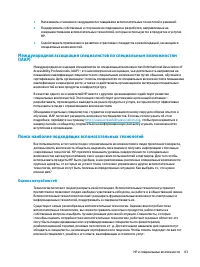


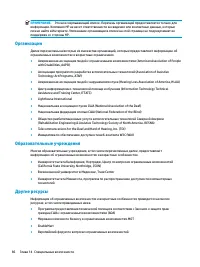
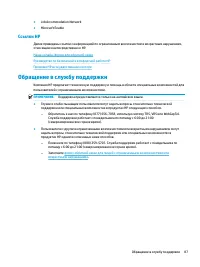
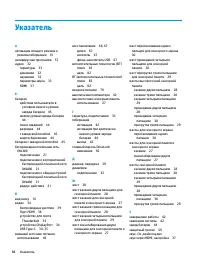
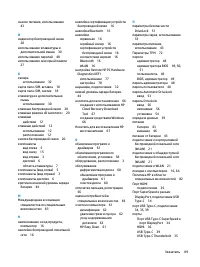

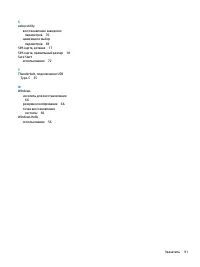
Краткое содержание
Уведомление о безопасности Для того чтобы снизить вероятность ожогов и перегрева компьютера при работе, соблюдайте описанные далее рекомендации. ВНИМАНИЕ! Для того чтобы снизить вероятность ожогов и перегрева компьютера при работе, не держите его на коленях и не закрывайте вентиляционные отверстия. ...
Настройка конфигурации процессора (только на некоторых моделях) В этом разделе приводятся важные сведения о конфигурациях процессора. ВАЖНО! Некоторые компьютеры оснащены процессорами серий Intel® Pentium® N35xx/N37xx или Celeron® N28xx/N29xx/N30xx/N31xx и операционной системой Windows®. Если компью...
Содержание 1 Приступая к работе ...................................................................................................................................... 1 Поиск сведений .......................................................................................................................
1 Приступая к работе Этот компьютер является мощным инструментом, разработанным для улучшения работы и развлечения. В этой главе описываются рекомендации по работе с компьютером после его настройки, а также дополнительные ресурсы HP. СОВЕТ: Для быстрого возврата к начальному экрану из активного прил...
2 Компоненты В вашем компьютере используются компоненты высочайшего качества. В данной главе содержатся сведения об этих компонентах, их расположении и принципах работы. Расположение оборудования Следуйте этим инструкциям для просмотра списка оборудования, установленного на компьютере. ▲ Введите в п...
Таблица 2-2 Компоненты (вид слева) и их описание (продолжение) Компонент Описание гарнитуры. Этот разъем не поддерживает дополнительные автономные микрофоны. ВНИМАНИЕ! Прежде чем надеть накладные наушники, вставные наушники либо гарнитуру, уменьшите громкость во избежание повреждения слуха. Для полу...
Таблица 2-3 Компоненты дисплея и их описание (продолжение) Компонент Описание сведения см. в разделе Windows Hello (только на некоторых моделях) на стр. 56 . ПРИМЕЧАНИЕ. Функции камеры зависят от оборудования и установленного на устройстве программного обеспечения. (4) Шторка конфиденциальности каме...
Включение сенсорной панели Чтобы включить сенсорную панель, выполните следующие действия. 1. Введите в поле поиска на панели задач параметры сенсорной панели и нажмите клавишу ВВОД . 2. С помощью мыши нажмите кнопку Сенсорная панель.Если у вас нет внешней мыши, нажимайте клавишу Tab несколько раз, ч...
Таблица 2-5 Индикаторы и их описание Компонент Описание (1) Индикатор Caps Lock Светится: включен режим Caps Lock, и все буквы вводятся только в верхнем регистре. (2) Индикатор клавиши конфиденциальности (только для некоторых моделей) Светится: включен экран конфиденциальности, который не позволяет ...
Таблица 2-6 Кнопка, динамики, вентиляционные отверстия, считыватель отпечатков пальцев и их описание (продолжение) Компонент Описание ▲ Щелкните правой кнопкой мыши значок индикатора питания , а затем выберите Электропитание. (4) Считыватель отпечатков пальцев (только для некоторых моделей) Позволяе...
Таблица 2-7 Специальные клавиши и их описания (продолжение) Компонент Описание (5) Кнопка питания ● Если компьютер выключен, нажмите эту кнопку, чтобы включить его. ● Если компьютер включен, нажмите и отпустите эту кнопку для перевода компьютера в спящий режим. ● Если компьютер находится в спящем ре...
Таблица 2-8 Клавиши действий и их описание (продолжение) Значок Описание ● Возможность изменять свойства системы ● Выполнение определяемых пользователем последовательностей нажатий клавиш ПРИМЕЧАНИЕ. Функция использования клавиш действий включена по умолчанию. Эту функцию можно выключить, нажав и уд...
Таблица 2-10 Компонент (вид снизу) и его описание Компонент Описание Вентиляционное отверстие Обеспечивает охлаждение внутренних компонентов при помощи воздушного потока. ПРИМЕЧАНИЕ. Вентилятор компьютера включается автоматически для охлаждения внутренних компонентов и предотвращения перегрева. Пери...
ВАЖНО! Если вы вставляете карту неправильного размера либо вставляете ее или лоток для SIM- карты в неправильном направлении, вы можете повредить SIM-карту. Кроме того, карта может застрять в гнезде. Не используйте адаптеры для SIM-карты. Во избежание повреждения SIM-карты или разъемов прикладывайте...
3 Сетевые подключения Вы можете брать компьютер во все поездки. Но даже дома, подключив компьютер к проводной или беспроводной сети, вы можете путешествовать в виртуальном мире и получать доступ к миллионам веб-сайтов. Данная глава содержит сведения о том, как подключиться к этому миру. Подключение ...
Чтобы использовать элементы управления операционной системы, выполните указанные ниже действия.Введите в поле поиска на панели задач панель управления , выберите Панель управления, а затем – Центр управления сетями и общим доступом.– или –Щелкните значок состояния сети на панели задач и выберите пун...
Использование модуля HP Mobile Broadband (только на некоторых моделях) У вашего компьютера HP Mobile Broadband есть встроенная поддержка услуги широкополосной мобильной связи. Если вы подключите свой новый компьютер к сети оператора мобильной связи, то сможете свободно подключаться к интернету или к...
Подключение устройств Bluetooth Чтобы использовать устройство Bluetooth, необходимо установить подключение Bluetooth. 1. Введите bluetooth в поле поиска на панели задач, а затем выберите Настройки Bluetooth и других устройств. 2. Включите Bluetooth, если он еще не включен. 3. Нажмите Добавление Blue...
Подключение к локальной сети (только на некоторых моделях) Подключение к локальной сети позволяет подключить компьютер к домашнему маршрутизатору напрямую (в отличие от беспроводного подключения), а также к существующей сети в офисе.Для подключения сетевого кабеля выполните следующие действия. ПРИМЕ...
▲ Включите или перезагрузите планшет, а затем быстро нажмите и удерживайте кнопку уменьшения громкости, пока не отобразится меню запуска. Коснитесь f10, чтобы войти в утилиту Computer Setup. 2. Выберите Advanced (Дополнительно), а затем – Built-in Device Options (Параметры встроенных устройств). 3. ...
4 Навигация по экрану В зависимости от модели для навигации по экрану компьютера можно использовать один или несколько способов. ● Используйте сенсорные жесты непосредственно на экране компьютера. ● Используйте сенсорные жесты на сенсорной панели. ● Используйте дополнительную мышь или клавиатуру (пр...
Прокрутка четырьмя пальцами (высокоточная сенсорная панель) По умолчанию после прокрутки четырьмя пальцами происходит переключение между открытыми рабочими столами. ● Проведите четырьмя пальцами от себя, чтобы отобразить открытые окна. ● Проведите четырьмя пальцами к себе, чтобы отобразить рабочий с...
5 Развлекательные функции Компьютер HP – надежный помощник для работы и развлечений: общайтесь с другими людьми с помощью камеры, используйте аудио и видео или подключайте внешние устройства, такие как проектор, монитор, телевизор или динамики.Информацию о функциях компьютера, связанных со звуком, в...
ВНИМАНИЕ! Прежде чем надеть обычные наушники, вставные наушники или гарнитуру, уменьшите громкость во избежание повреждения слуха. Для получения дополнительных сведений о безопасности см. документ Уведомления о соответствии нормам, требованиям к безопасности и охране окружающей среды.Чтобы открыть э...
Использование видео Компьютер – это мощное видеоустройство, позволяющее просматривать потоковое видео с любимых веб-сайтов, а также загружать видео и фильмы для просмотра на компьютере без подключения к сети.Для просмотра в лучшем качестве используйте один из видеопортов на компьютере для подключени...
Подключение видеоустройств с помощью кабеля HDMI (только для некоторых моделей) HDMI – это единственный видеоинтерфейс, поддерживающий видео и звук высокой четкости. Подключение телевизора или монитора высокой четкости с помощью HDMI Для просмотра изображения экрана компьютера на мониторе или телеви...
Настройка звука через HDMI Используйте эти инструкции для настройки звука через HDMI. Включение звука через HDMI После подключения телевизора HDMI к компьютеру можно включить звук через HDMI, выполнив указанные ниже действия. 1. Нажмите правой кнопкой мыши значок Динамики в области уведомлений справ...
позволяющую распределить изображение с экрана вашего компьютера между всеми подключенными устройствами отображения. ПРИМЕЧАНИЕ. Если это диалоговое окно не появится, убедитесь, что каждое внешнее устройство отображения подключено к правильному порту на концентраторе. Нажмите кнопку Пуск и выберите П...
6 Управление питанием Компьютер может работать как от батареи, так и от внешнего источника питания. Если компьютер работает от батареи и нет возможности подключить его к внешнему источнику питания для зарядки, очень важно контролировать и экономить заряд батареи.Некоторые функции управления питанием...
Выйти из спящего режима можно следующими способами. ● Нажмите и сразу отпустите кнопку питания. ● Если дисплей компьютера закрыт, откройте его (только на некоторых моделях). ● Нажмите какую-либо клавишу на клавиатуре (только на некоторых моделях). ● Прикоснитесь к сенсорной панели (только на некотор...
если он не будет использоваться и будет отключен от внешнего источника питания в течение длительного времени. ВАЖНО! При завершении работы компьютера вся несохраненная информация будет утеряна. Не забудьте сохранить всю свою работу перед выключением компьютера. Рекомендуется использовать команду зав...
ПРИМЕЧАНИЕ. для некоторых моделей компьютеров предусмотрена поддержка переключения графических контроллеров, позволяющая экономить заряд батареи. Использование функции HP Fast Charge (только для некоторых моделей) Функция HP Fast Charge позволяет быстро заряжать батарею компьютера. Время зарядки мож...
● Индикатор батареи (только для некоторых моделей) указывает на низкий или критически низкий уровень заряда батареи. – или – ● Значок питания отображает уведомление о низком или критически низком уровне заряда батареи. ПРИМЕЧАНИЕ. Дополнительные сведения о значке питания см. в разделе Использование ...
1. Введите support в поле поиска на панели задач и выберите приложение HP Support Assistant. – или –Щелкните значок вопроса на панели задач. 2. Нажмите Устранение неполадок и в разделе Диагностика выберите HP Battery Check. Если средство HP Battery Check указывает, что батарею необходимо заменить, о...
7 Безопасность Безопасность компьютера крайне важна для защиты конфиденциальности, целостности и доступности вашей информации. Стандартные решения для обеспечения безопасности, предоставляемые операционной системой Windows, приложениями HP, утилитой Computer Setup (BIOS), а также сторонним программн...
Таблица 7-1 Решения для обеспечения безопасности (продолжение) Угроза для компьютера Средство обеспечения безопасности Несанкционированный доступ к учетной записи пользователя ОС Windows Пароль пользователя ОС Windows Несанкционированный доступ к данным Windows BitLocker Кража компьютера Гнездо замк...
Таблица 7-2 Типы паролей Windows и их функции (продолжение) Пароль Функция ПРИМЕЧАНИЕ. Пароль администратора BIOS устанавливается отдельно от пароля администратора Windows. Пароль пользователя* Ограничение доступа к учетной записи пользователя в ОС Windows. *Для получения сведений об установке парол...
● Компьютеры и планшеты с клавиатурой ▲ Включите или перезагрузите компьютер и при появлении логотипа HP нажмите клавишу f10 , чтобы войти в утилиту Computer Setup. ● Планшеты без клавиатуры ▲ Выключите планшет. Нажмите и удерживайте кнопку питания и кнопку уменьшения громкости, пока не отобразится ...
Удаление пароля администратора BIOS Следуйте этим инструкциям, чтобы удалить пароль администратора BIOS. 1. Запустите утилиту Computer Setup. ● Компьютеры и планшеты с клавиатурой ▲ Включите или перезагрузите компьютер и при появлении логотипа HP нажмите клавишу f10 , чтобы войти в утилиту Computer ...
● Automatic DriveLock (Автоматическая защита DriveLock) – см. Активация Automatic Drivelock (только на некоторых моделях) на стр. 52 . ● Установка главного пароля DriveLock – см. Выбор ручного режима DriveLock на стр. 53 . ● Включение защиты DriveLock – см. Активация DriveLock и установка пароля пол...
1. Выключите компьютер. 2. Нажмите кнопку питания и при появлении логотипа HP нажмите клавишу f10 , чтобы войти в утилиту Computer Setup. ● Планшеты без клавиатуры1. Выключите планшет. 2. Нажмите и удерживайте кнопку питания и кнопку уменьшения громкости, пока не отобразится меню загрузки, а затем к...
При использовании функции защиты DriveLock обратите внимание на указанные ниже замечания. ● Если для жесткого диска активирована защита DriveLock, доступ к нему можно получить, только введя либо пароль пользователя DriveLock, либо главный пароль. ● Пользовательский пароль DriveLock должен знать тот,...
1. Выключите компьютер. 2. Нажмите кнопку питания и при появлении логотипа HP нажмите клавишу f10 , чтобы войти в утилиту Computer Setup. ● Планшеты без клавиатуры1. Выключите планшет. 2. Нажмите и удерживайте кнопку питания и кнопку уменьшения громкости, пока не отобразится меню загрузки, а затем к...
5. Для отключения защиты DriveLock следуйте инструкциям на экране. 6. Чтобы сохранить изменения и выйти из утилиты Computer Setup, выберите Main (Главная), затем – Save Changes and Exit (Сохранить изменения и выйти) и нажмите Yes (Да). ПРИМЕЧАНИЕ. Если вы используете клавиши со стрелками, чтобы выбр...
1. Нажмите кнопку Пуск, затем – Параметры, выберите Учетные записи и Параметры входа. 2. Для того чтобы добавить пароль, выберите Пароль и нажмите Добавить. 3. В разделе Распознавание отпечатков пальцев Windows Hello или Распознавание лиц Windows Hello нажмите Настроить. 4. Нажмите Приступить и след...
ПРИМЕЧАНИЕ. В некоторых случаях брандмауэр может блокировать доступ к интернет-играм, мешать работе принтера или совместному доступу к файлам в сети, а также не пропускать нужные вложения в сообщениях электронной почты. Для временного решения проблемы отключите брандмауэр, сделайте то, что нужно, а ...
8 Обслуживание Регулярное техническое обслуживание позволяет поддерживать компьютер в оптимальном состоянии. В этой главе описано, как использовать такие инструменты, как дефрагментация и очистка диска. Также предоставляются инструкции по обновлению программ и драйверов, действия для очистки компьют...
ПРИМЕЧАНИЕ. У твердотельных накопителей (SSD) нет движущихся частей, поэтому для них нет необходимости использовать HP 3D DriveGuard. Определение состояния HP 3D DriveGuard Цвет индикатора жесткого диска на компьютере меняется, указывая на то, что головки диска в отсеке для основного либо дополнител...
действиях по очистке внешних поверхностей компьютера, к которым чаще всего прикасаются. После удаления грязи и мусора поверхности также можно очистить дезинфицирующим средством. Рекомендации по предотвращению распространения вредных бактерий и вирусов см. в разделе Очистка компьютера с помощью дезин...
который состоит из 70 % изопропилового спирта и 30 % воды. Этот раствор также называют протирочным спиртом. Он продается почти во всех магазинах.Выполните следующие действия, дезинфицируя внешние поверхности компьютера, которых вы часто касаетесь. 1. При очистке поверхностей надевайте одноразовые пе...
● Если древесина намокнет, высушите ее, промокнув впитывающей безворсовой тканью. ● Избегайте контакта с любыми веществами, которые могут окрасить или обесцветить древесину. ● Избегайте контакта с острыми предметами или шероховатыми поверхностями, которые могут поцарапать древесину. См. Очистка комп...
9 Резервное копирование и восстановление В этой главе приводятся сведения о приведенных ниже процедурах, которые являются стандартными для большинства моделей. ● Резервное копирование личной информации. Для создания резервной копии личной информации можно использовать средства Windows (см. раздел Ис...
Создание носителей для восстановления с помощью программы HP Cloud Recovery Download Tool (только на некоторых моделях) Программа HP Cloud Recovery Download Tool позволяет создать носитель для восстановления HP на загрузочном флеш-накопителе USB.Для получения более подробных сведений выполните следу...
1. Вставьте носитель для восстановления НР. 2. Откройте меню Загрузки системы. ● Включите или перезагрузите компьютер или планшет с подключенной клавиатурой, быстро нажмите клавишу esc , а затем – клавишу f9 . На экран будет выведен список вариантов загрузки. ● Включите или перезагрузите планшет без...
10 Утилиты Computer Setup (BIOS), TPM и HP Sure Start HP предоставляет несколько инструментов для помощи в настройке и защите компьютера. Использование утилиты Computer Setup Утилита Computer Setup (BIOS) контролирует взаимодействие между всеми устройствами ввода-вывода в системе (такими как жесткие...
Восстановление заводских параметров в утилите Computer Setup Чтобы восстановить заводские значения параметров утилиты Computer Setup, выполните следующие действия. ПРИМЕЧАНИЕ. При восстановлении параметров по умолчанию режим работы жесткого диска не изменяется. 1. Запустите утилиту Computer Setup. С...
ПРИМЕЧАНИЕ. После появления на экране сообщения об успешном завершении установки можно удалить загруженный файл с жесткого диска. Изменение порядка загрузки с помощью запроса f9 Чтобы динамически выбрать загрузочное устройство для текущей последовательности запуска, выполните следующие действия. 1. ...
11 Использование HP PC Hardware Diagnostics Утилита HP PC Hardware Diagnostics позволяет проводить диагностическое тестирование, направленное на проверку корректности работы оборудования компьютера. У этой утилиты три версии: HP PC Hardware Diagnostics Windows, HP PC Hardware Diagnostics UEFI (Unifi...
1. Нажмите кнопку Пуск и выберите пункт Справка и поддержка HP. 2. Нажмите HP PC Hardware Diagnostics Windows. 3. Когда откроется это средство, выберите нужный тип диагностического теста и следуйте инструкциям на экране. ПРИМЕЧАНИЕ. Для того чтобы остановить диагностический тест, нажмите Отмена. Дос...
Инструмент будет загружен в выбранный каталог. Загрузка HP Hardware Diagnostics Windows по наименованию или номеру продукта (только для некоторых моделей) Программу HP PC Hardware Diagnostics Windows можно загрузить по наименованию или номеру продукта. ПРИМЕЧАНИЕ. Для некоторых моделей может быть ну...
поддержки клиентов HP, на которой автоматически будут заполнены идентификационный код сбоя и номер продукта. Следуйте инструкциям на экране.– или –Обратитесь в службу поддержки и предоставьте идентификационный код сбоя. ПРИМЕЧАНИЕ. Для запуска диагностики на трансформируемом компьютере этот компьюте...
Загрузка программы HP PC Hardware Diagnostics UEFI по наименованию или номеру продукта (только на некоторых моделях) Средство HP PC Hardware Diagnostics UEFI можно загрузить на флеш-накопитель USB по наименованию или номеру продукта (только на некоторых моделях). ПРИМЕЧАНИЕ. Для некоторых моделей мо...
Изменение настроек Remote HP PC Hardware Diagnostics UEFI С помощью Remote HP PC Hardware Diagnostics в утилите Computer Setup (BIOS) можно выполнять следующие пользовательские настройки. ● Настраивать расписание запуска автоматической диагностики. Программу диагностики также можно запустить непосре...
12 Технические характеристики Информация о входном питании и эксплуатационных характеристиках полезна при поездках с компьютером и для его хранения. Входное питание Сведения о питании, приведенные в этом разделе, могут оказаться полезными, если вы планируете брать компьютер в поездки за границу.Для ...
Таблица 12-1 Характеристики питания постоянным током Входное питание Номинальные значения 19,5 В постоянного тока при 7,7 А – 150 Вт 19,5 В постоянного тока при 10,3 А – 200 Вт 19,5 В постоянного тока при 11,8 А – 230 Вт 19,5 В постоянного тока при 16,92 А – 330 Вт ПРИМЕЧАНИЕ. Данный продукт рассчит...
13 Электростатический разряд Электростатический разряд – это высвобождение статического электричества при соприкосновении двух объектов, например небольшой удар, который вы почувствуете, если пройдетесь по ковру, а затем дотронетесь до металлической дверной ручки.Разряд статического электричества с ...
14 Специальные возможности Цель HP состоит в том, чтобы разрабатывать, производить и продавать товары, услуги и информацию, которыми сможет пользоваться любой человек где угодно как самостоятельно, так и с использованием соответствующих устройств или приложений вспомогательных технологий (ВТ). HP и ...
● Налаживать отношения с ведущими поставщиками вспомогательных технологий и решений. ● Поддерживать собственные и сторонние исследования и разработки, направленные на совершенствование вспомогательных технологий, которые используются в продуктах и услугах HP. ● Содействовать применению и развитию от...
Специальные возможности в продуктах HP На следующих страницах приводится информация о специальных возможностях и вспомогательных технологиях, доступных в различных продуктах HP (если они реализованы). Эти ресурсы помогут выбрать конкретные вспомогательные технологии и продукты, которые будут оптимал...
Мандат 376, стандарт EN 301 549 В Европейском Союзе в рамках мандата 376 был разработан стандарт EN 301 549 в качестве интерактивного инструментария для государственных закупок информационно-коммуникационных технологий (ИКТ). В этом стандарте определены требования к специальным возможностям, распрос...
● Job Accommodation Network ● Microsoft Enable Ссылки HP Далее приведены ссылки с информацией по ограниченным возможностям и возрастным нарушениям, относящиеся непосредственно к HP. Наша онлайн-форма для обратной связиРуководство по безопасной и комфортной работе HPПродажи HP в государственном секто...
Указатель А активация спящего режима и режима гибернации 41 антивирусная программа 57 аудио 32 гарнитуры 33 динамики 32 наушники 32 параметры звука 33 HDMI 37 Б батарея действия пользователя в условиях низкого уровня заряда батареи 45 низкие уровни заряда батареи 44 поиск сведений 44 разрядка 44 с з...
HP Ноутбуки Инструкции
-
 HP 1030 G8
Инструкция по эксплуатации
HP 1030 G8
Инструкция по эксплуатации
-
 HP 1040 G8
Инструкция по эксплуатации
HP 1040 G8
Инструкция по эксплуатации
-
 HP 11-ab100 x360
Инструкция по эксплуатации
HP 11-ab100 x360
Инструкция по эксплуатации
-
 HP 14-am000 (Windows 10)
Инструкция по эксплуатации
HP 14-am000 (Windows 10)
Инструкция по эксплуатации
-
 HP 14-bs000
Инструкция по эксплуатации
HP 14-bs000
Инструкция по эксплуатации
-
 HP 14-cf0000
Инструкция по эксплуатации
HP 14-cf0000
Инструкция по эксплуатации
-
 HP 14-ck0000
Инструкция по эксплуатации
HP 14-ck0000
Инструкция по эксплуатации
-
 HP 14-cm0000
Инструкция по эксплуатации
HP 14-cm0000
Инструкция по эксплуатации
-
 HP 14-cm1000
Инструкция по эксплуатации
HP 14-cm1000
Инструкция по эксплуатации
-
 HP 14-ea0010ur
Инструкция по эксплуатации
HP 14-ea0010ur
Инструкция по эксплуатации
-
 HP 14s-dq0043ur
Инструкция по эксплуатации
HP 14s-dq0043ur
Инструкция по эксплуатации
-
 HP 14s-dq0044ur
Инструкция по эксплуатации
HP 14s-dq0044ur
Инструкция по эксплуатации
-
 HP 14s-dq0046ur
Инструкция по эксплуатации
HP 14s-dq0046ur
Инструкция по эксплуатации
-
 HP 14s-dq3001ur
Инструкция по эксплуатации
HP 14s-dq3001ur
Инструкция по эксплуатации
-
 HP 14s-dq3002ur
Инструкция по эксплуатации
HP 14s-dq3002ur
Инструкция по эксплуатации
-
 HP 14s-dq3003ur
Инструкция по эксплуатации
HP 14s-dq3003ur
Инструкция по эксплуатации
-
 HP 14s-dq3004ur
Инструкция по эксплуатации
HP 14s-dq3004ur
Инструкция по эксплуатации
-
 HP 15-ac000 (Windows 8.1)
Инструкция по эксплуатации
HP 15-ac000 (Windows 8.1)
Инструкция по эксплуатации
-
 HP 15-ac100
Инструкция по эксплуатации
HP 15-ac100
Инструкция по эксплуатации
-
 HP 15-ac600
Инструкция по эксплуатации
HP 15-ac600
Инструкция по эксплуатации